Nettsjinsteande it feit dat twa ôfbyldings heul gelyk kinne lykje, is d'r in manier om se te ûnderskieden, en hjirfoar litte wy jo alle gegevens fan Hoe kinne jo de ferskillen fine fan 2 skynber identike foto's?
Kinne jo it ferskil fertelle tusken twa ferlykbere foto's?
Ja, it is mooglik om te ûnderskieden tusken twa bylden dy't lykje te wêzen itselde, dit kin tinken oan it momint dat in learaar of heechlearaar frege jo om te finen safolle mooglik ferskillen tusken de iene ôfbylding en de oare, dy't wiene hiel gelyk.
Op dizze manier hawwe jo oefene, en jo hawwe sûnder mis it perspektyf fan jo fisy ferbettere om ferskate eleminten te finen dy't jo yn ien byld sjen kinne en net yn 'e oare. Derneist is it in poerbêste manier om in fergeliking te meitsjen tusken in ôfbylding fan it ynternet, en jo eigen, bygelyks. Sa kinne jo foarkomme dat plagiaat wurdt generearre.
As jo lykwols net ien fan 'e bêste binne foar dit soarte aspekten, D'r binne ferskate manieren dy't jo kinne brûke om de ferskillen tusken de iene foto en de oare te bepalen. Hjir is in list fan harren:
Hoe kinne jo de ferskillen fine fan 2 skynber identike foto's mei ImageMagick?
De earste opsje dy't wy hjoed foar jo hawwe is de applikaasje ImageMagickDerneist hat it ferskate funksjes, wêrtroch it om oare redenen kin wurde brûkt.
It gewicht fan it ynstallaasjepakket is 75 MB, en jo sille allinich it útfierbere item nedich hawwe dat diel útmakket, neamd: »fergelykje.exe». Jo moatte it útfiere yn in finster en mei de kommandorigel: compare.exe firstimage.png secondimage.png outputdifference.png
Sadree't dizze stap is foltôge, it folgjende ding dat jo moatte dwaan is ferfange de nammen foarsteld troch de applikaasje mei dy fan jo ôfbyldings. Tink derom dat de tredde namme dy't op it skerm ferskynt is dy fan 'e oare ôfbylding wêr't jo it resultaat fan' e ferskillen sille sjen.
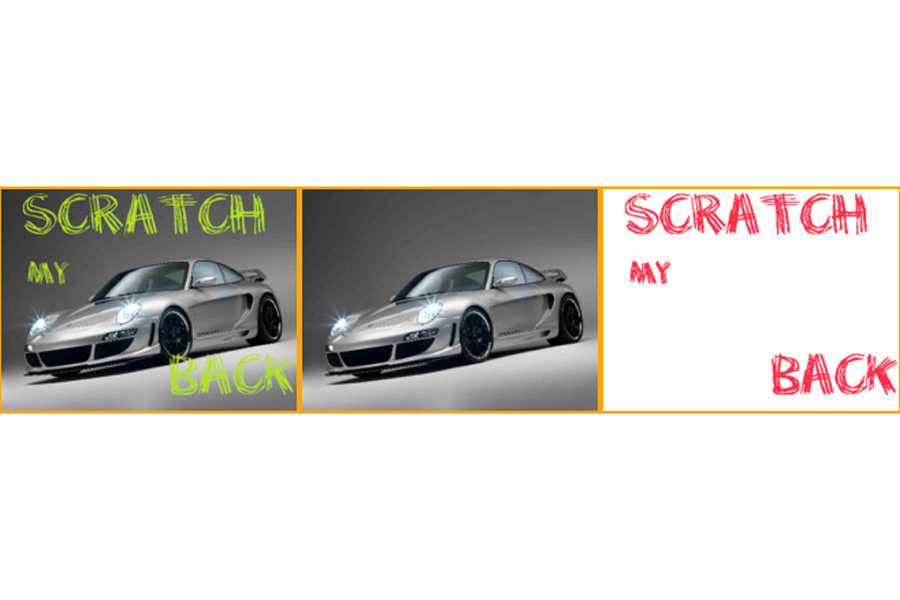
PerceptualDiff
It is in alternatyf dat wurket op in heul ferlykbere manier as de hjirboppe neamde. PerceptualDiff, wurdt útfierd fia de kommandorigel, moatte jo soargje foar it útfieren fan it folgjende: perceptualdiff.exe firstime.png secondimage.png -output outputdifference.png
Wis, jo kinne sjen dat de kommandorigel tige ferlykber is mei de foarige, en it is dat it ienige ferskil is yn 'e tredde term, om't der in koppelteken oan wurdt tafoege, soargje derfoar dat it net ûntbrekt, om't it ien fan' e meast is wichtige skakelaars.
Dy namme is dejinge dy't ferantwurdlik is foar it fêststellen en sjen litte fan de ferskillen tusken de beide bylden yn kwestje.
image comparer
It tredde alternatyf foar jo is image comparer , in applikaasje dy't jo helpt om de ferskillen te krijen tusken de iene ôfbylding en de oare, dy't blykber hast itselde binne. It wurdt foaral oanrikkemandearre foar dy minsken dy't ferfelend of ûngemaklik om te wurkjen mei de kommandorigel.
It hat in nofliker en rapper interface dan de foarige. Derneist is de manier om it te brûken heul ienfâldich, jo moatte jo twa ôfbyldings yn 'e oerienkommende romten pleatse en de ferskillen ferskine yn' e tredde romte.
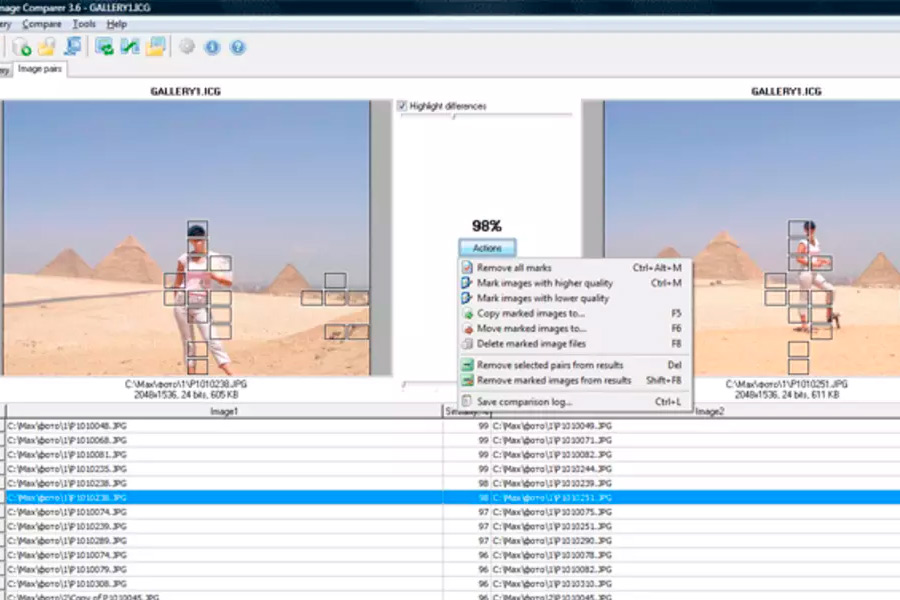
Yn gefal jo sjogge it wurd "Falsk" it is om't se tige ferlykbere ôfbyldings binne, dêrom is der gjin ferskil.
Jo hawwe lykwols ek de opsje om te selektearjen »Besjoch ferskillen», en bepale dêrmei de ferskillen dy't bestean mei mear krektens.
ImageDiff
ImageDiff miskien is it de favorite fan de brûkers, en it is dat syn ynterface is folle nofliker; en ek, it kinne jo selektearje de earste ôfbylding, mar ek de twadde. Nei it analysearjen fan se ferskine alle resultaten oan 'e ûnderkant fan it skerm.
Oan 'e oare kant, as de resultaten foar jo heul lyts lykje, hawwe jo ek de opsje om yn te zoomen sadat jo alle ynformaasje better detaillearje kinne.
It bêste ding oer dizze applikaasjes is dat se fergees binne, en dêrom hoege jo gjin betelling te meitsjen om te genietsjen fan har tsjinsten.
DiffImg
In oare fan 'e applikaasjes dy't brûkt wurde om de ferskillen tusken twa ôfbyldings te fêstigjen is Diffimg. It is in app dy't jo fergees kinne krije om fergelikingen te meitsjen tusken twa foto's fan jo kar.
Ien fan 'e meast relevante funksjes fan dizze applikaasje is dat it lit de ferskillen fan 'e ôfbyldings ferifiearje troch in heul krekte berekkening.
Gearfetsjend is de aktiviteit útfierd troch dizze applikaasje om piksel foar piksel te ferifiearjen, en dus de spesifike gebieten te bepalen wêr't de ferskillen wurde fûn. By in protte gelegenheden as de piksels oars binne, ferskine se mei in kleurmasker.
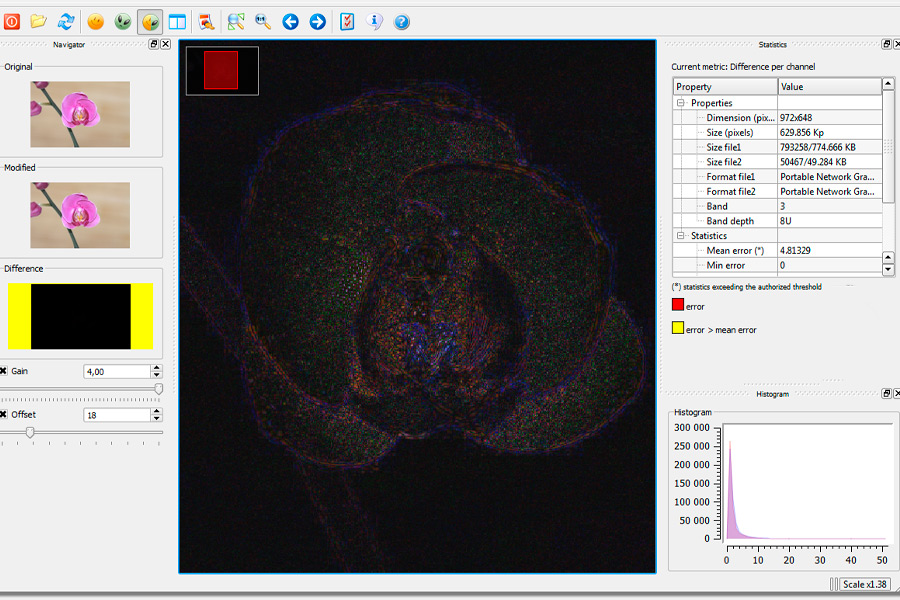
It ienige nadeel fan 'e app, neffens brûkers, is dat it gjin alfakanaal stipet. Oare formaten lykas BMP, PNG, JPG, Tiff en OpenExR kinne it lykwols brûke.
It ynstallearjen fan dizze applikaasje is heul ienfâldich, jo moatte gewoan soargje dat jo de stappen folgje dy't wy jo litte, hjirûnder:
- Iepenje de terminal en druk op de toetsen Ctrl+Alt+T.
- Dan moatte jo it folgjende kommando skriuwe: sudo-add-apt-repository ppa: dhor / myway
- It folgjende ding om te dwaan is de repositorylist fan it kommando bywurkje, troch te typen: sudo apt update.
- Uteinlik moatte jo it folgjende kommando pleatse om de folsleine ynstallaasje te foltôgjen: sudo apt-get install diffmig.
As jo gjin repository op jo kompjûter wolle ynstallearje, hawwe jo ek de opsje om in deb-pakket ta te foegjen, en hawwe dus DiffImg. Jo kinne it direkt downloade fan 'e webside, of ek troch it terminal te iepenjen en te pleatsen: sudo dpkg -i diffImg_2.2.0-1dhor~trusty_amd64.deb.
As jo problemen hawwe tidens de ynstallaasje en de ôfhinklikens, moatte jo it kommando skriuwe: sudo apt-get install -f.
Hoe kinne jo diffImg brûke?
- It earste ding dat jo moatte dwaan is de applikaasje iepenje, en hjirfoar moatte jo it sykje yn it applikaasjemenu.
- Dan moatte jo de applikaasje ynfiere en de ôfbyldings selektearje dy't jo wolle fergelykje.
- Yn it applikaasjemenu fine jo in mappictogram, jo moatte klikke, en jo sille de ôfbyldings selektearje dy't jo wolle fergelykje. Tink derom dat de earste dy't wurdt werjûn de orizjinele is, en de twadde is dejinge dy't sil wurde fergelike om de ferskillen te krijen.
- Ofhinklik fan it gewicht fan 'e ôfbyldings kin it proses in skoft duorje, lykwols, as se binne lyts, it is flugger.
- Folgjende, in dialoochfinster iepenet dêr't de applikaasje spesifisearret de oerienkomsten tusken de twa ôfbyldings, en ek, it persintaazje fan de ferskillen berekkene troch piksels.